Kaj je treba vedeti
- Na svojem iPhoneu lahko snemate zaslon do tri ure, odvisno od razpoložljivega prostora za shranjevanje v vašem iPhoneu.
- Upoštevajte, da bo snemanje zaslona izpraznilo vašo baterijo, zato, če je mogoče, telefon med snemanjem priključite na napajanje.
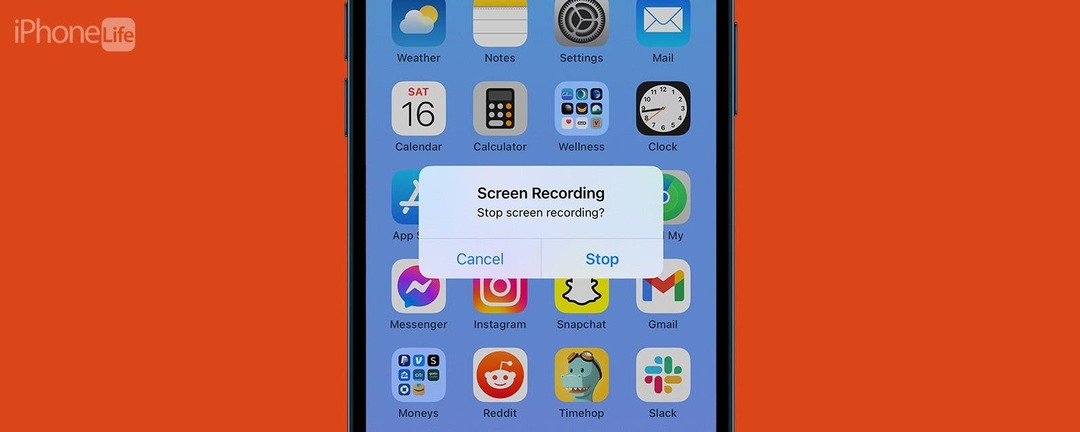
Funkcija snemanja zaslona v iPhonu je neverjetno uporabna za zajemanje natanko tega, kar se dogaja na zaslonu vašega iPhona. Ko končate s snemanjem zaslona v iPhonu, se videoposnetek samodejno shrani v vašo aplikacijo Fotografije za lažji dostop. Vendar, ali ste se vprašali, kako dolgo lahko iPhone snema zaslon? Spodaj imamo odgovore!
Skočiti:
- Kako snemati zaslon na iPhone
- Kako dolgo lahko snemate zaslon na iPhone
- Kako urediti posnetke zaslona na iPhoneu
- Pogosto zastavljena vprašanja
Kako snemati zaslon na iPhone
Preden začnemo, če še nikoli niste uporabljali funkcije snemanja zaslona v iPhonu, bomo to obravnavali zdaj. Če se radi učite o uporabi svojih naprav Apple, se prijavite na naše brezplačno Nasvet dneva!
Pred uporabo snemanja zaslona boste morali v nadzorni center najprej dodati gumb za snemanje zaslona. Če želite izvedeti, kako to storiti,
preverite ta članek. Ko dodate gumb v Nadzorni center, lahko zdaj dostopate do snemanja zaslona.
Odkrijte skrite funkcije vašega iPhona
Vsak dan prejmite en dnevni nasvet (s posnetki zaslona in jasnimi navodili), da boste obvladali svoj iPhone v samo eni minuti na dan.
- V iPhonu povlecite navzdol z zgornje desne strani zaslona.
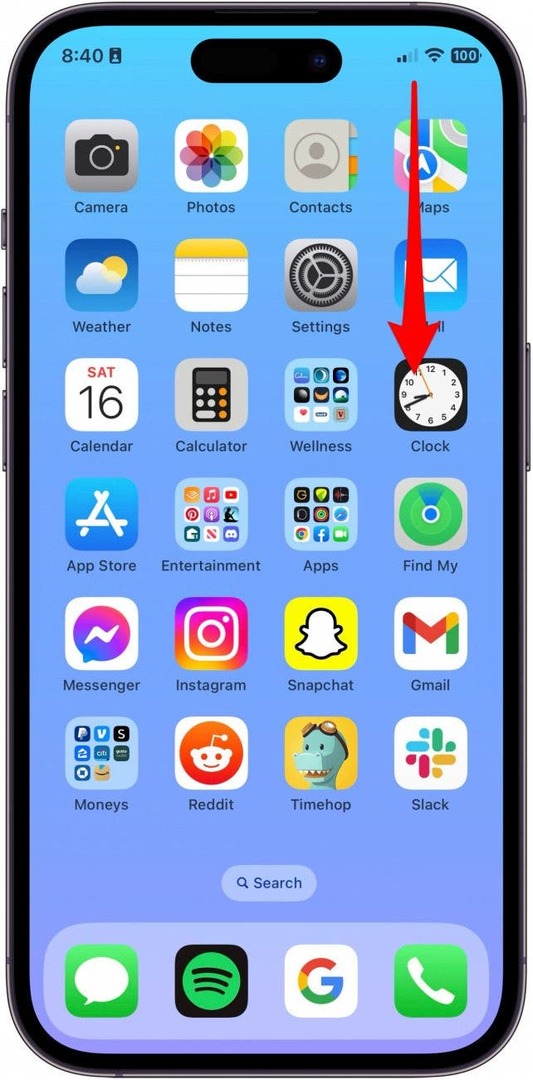
- Tapnite Snemanje zaslona za začetek snemanja. Začelo se bo kratko 3-sekundno odštevanje.
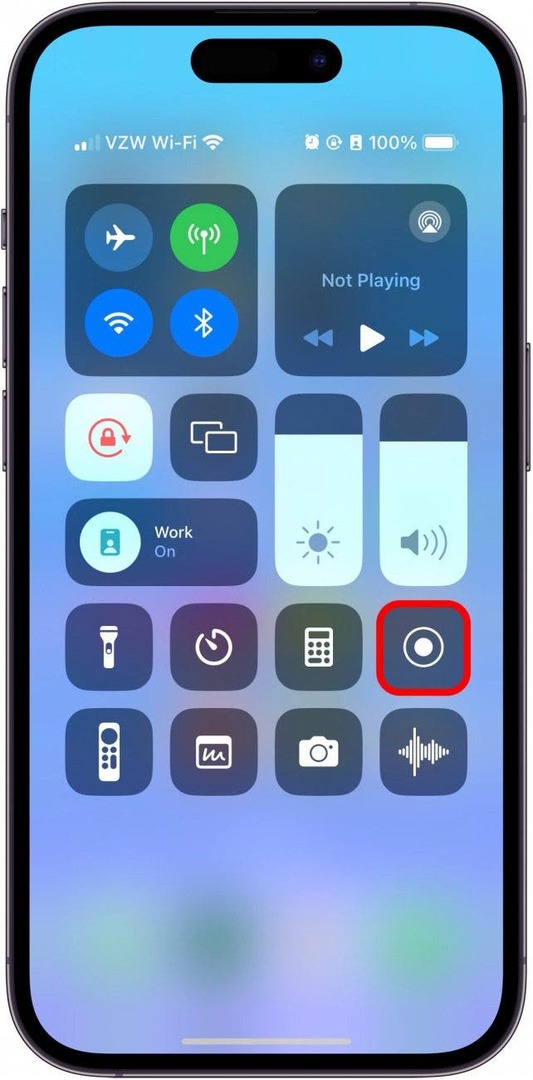
- Dotaknite se rdečega gumba za snemanje zgoraj levo.
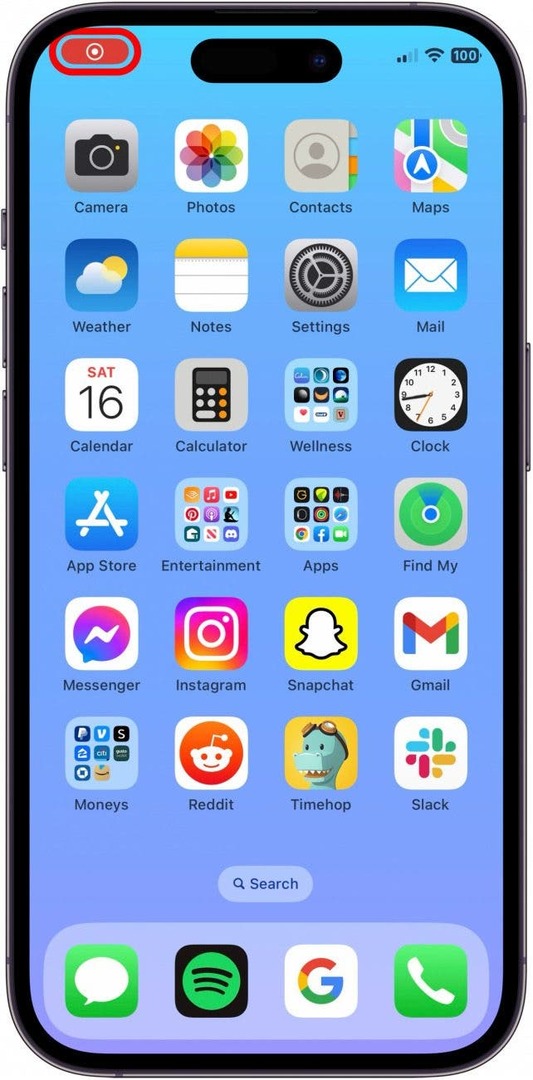
- Nato tapnite Stop da ustavite snemanje. Video bo shranjen v aplikaciji Fotografije.
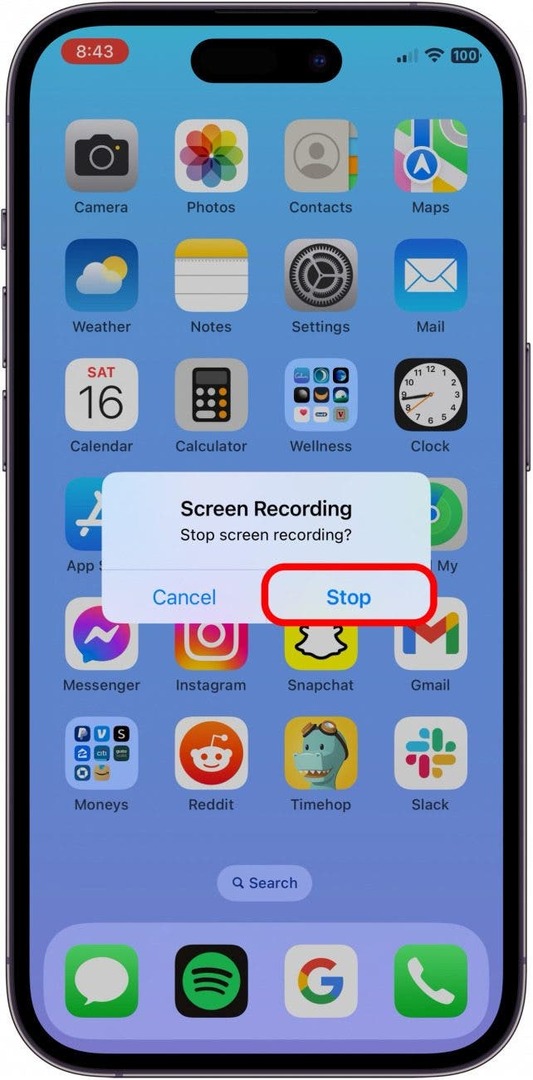
Kako dolgo lahko snemate zaslon na iPhone
Zdaj, ko veste, kako snemati zaslon, se morda sprašujete, kako dolgo lahko snemate svoj zaslon na iPhone. Da bi odgovorili na to vprašanje, je pomembno upoštevati, da je treba upoštevati, koliko prostora za shranjevanje imate na voljo in koliko je napolnjen vaš iPhone v času snemanja.
Kot rečeno, če imate dovolj prostora za shranjevanje in je vaš iPhone priključen na polnilnik, boste lahko snemali zaslon do tri ure na večini naprav.
Kako urediti posnetke zaslona na iPhoneu
Ko posnamete dolg posnetek zaslona, boste morda želeli to datoteko urediti. Na srečo je tako preprosto kot urejanje katerega koli drugega videoposnetka v aplikaciji Fotografije. Evo kako:
- Odprite Aplikacija za fotografije.
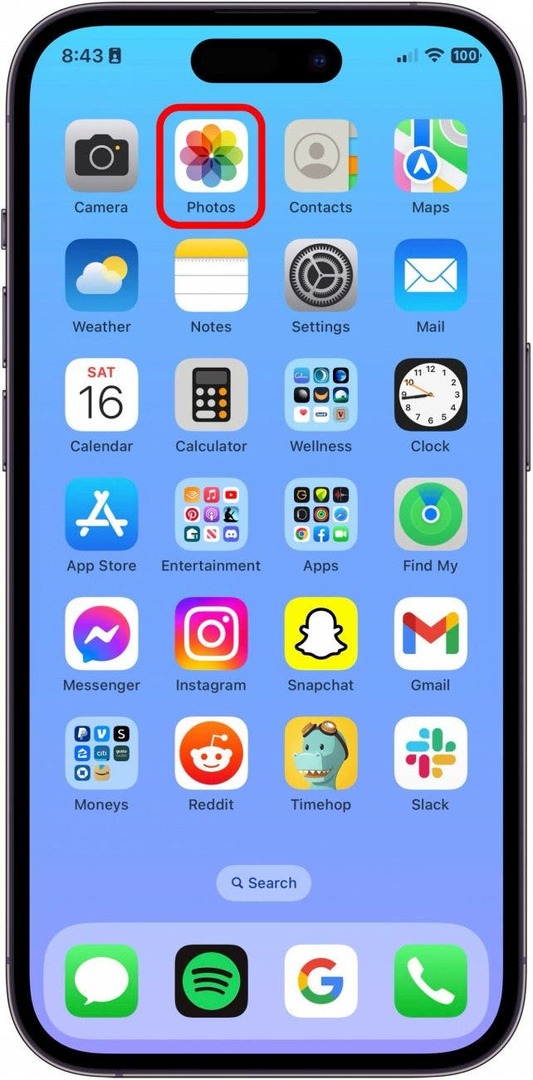
- Tapnite posnetek zaslona.
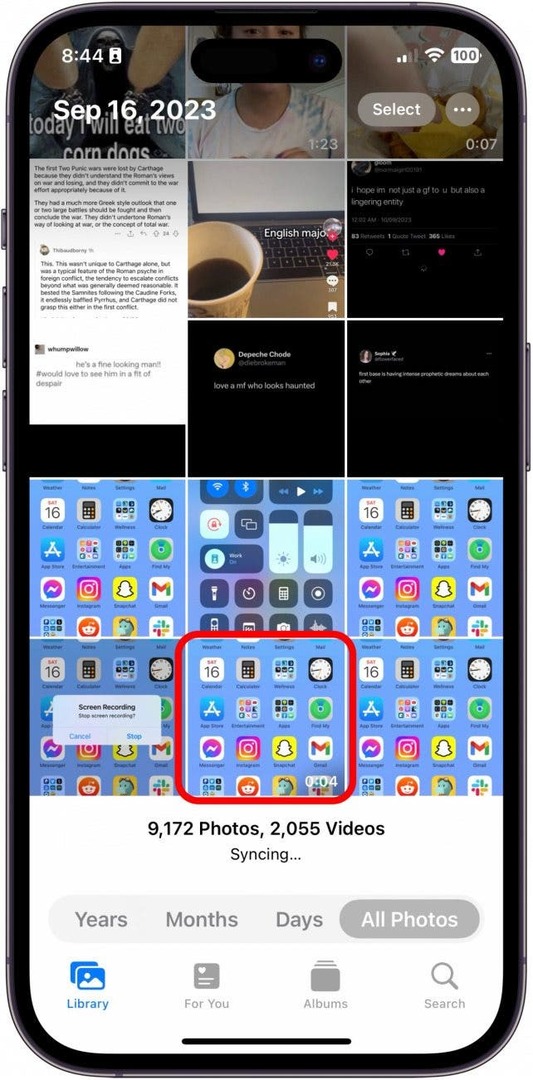
- Tapnite Uredi.
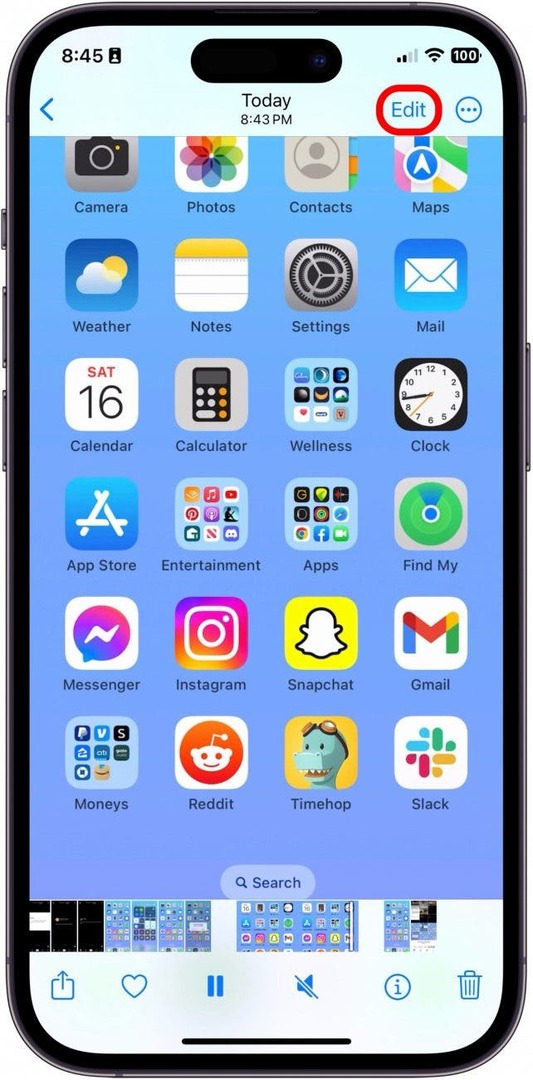
- Povlecite puščice na obeh straneh video koluta, da video izrežete na začetku ali koncu.

- Tapnite Končano.

- Izberite bodisi Shrani video za urejanje izvirnega videa.

- Ali tapnite Shrani video kot nov posnetek da shranite posnetek kot nov videoposnetek v svoj fotoaparat.

pogosta vprašanja
- Koliko GB je dvourni posnetek zaslona na iPhonu? Čeprav se natančen odgovor na to razlikuje glede na starost naprave, ločljivost in različico programske opreme, lahko 2-urni posnetek zaslona v povprečju porabi približno 6–7 GB prostora.
- Kako dolgo je lahko posnetek na iPhone? Kar zadeva uporabo aplikacije Camera za snemanje videa, lahko snemate neomejeno dolgo. Dokler ima vaš iPhone dovolj prostora za shranjevanje in dovolj življenjske dobe baterije, lahko nadaljuje s snemanjem, dokler ga ne ustavite.
- Ali lahko iPhone snema čez noč? Tako kot pri odgovorih na prejšnja vprašanja, če ima vaš iPhone dovolj baterije in dovolj prostora za shranjevanje, lahko s svojim iPhoneom ponoči posnamete video.